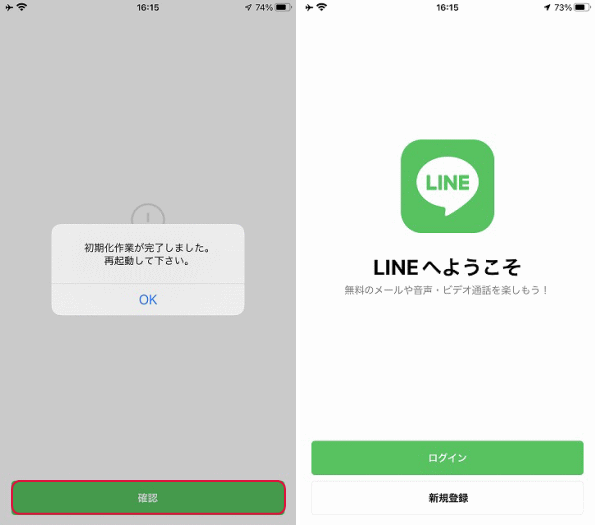アイフォーンを機種変更時に、LINEのデータ移行は不可欠です。LINEのデータを移行する方法には、アイフォーンの「クイックスタート」を使用する方法と、使用しない方法があります。この記事では、「クイックスタート」を使用しない方法で、データ引継ぎの手順を詳しく説明します。
尚、この記事では、今まで使ってきたアイフォーンを「古いアイフォーン」、新規購入したアイフォーンを「新しいアイフォーン」と表記します。
「古いアイフォーン」でトーク履歴のバックアップする
古いアイフォーンからトーク履歴をiCloudにバックアップします。
LINEを起動して「ホーム」タブの右上にある設定(⚙)をタップします。
「トークのバックアップ」をタップします。
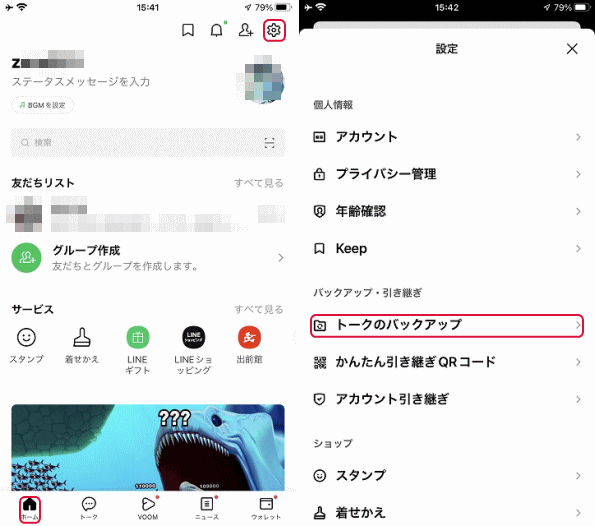
「今すぐバックアップ」をタップします。(「今すぐバックアップ」が大きく表示される場合もあります)
6桁の数字のPINコードを設定するとバックアップが開始されます。完了すると一瞬「完了しました」と表示します。(気が付かないことが多いです)
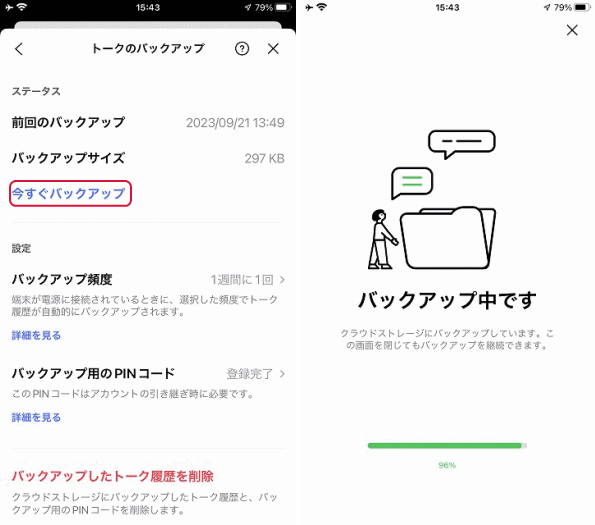
「新しいアイフォーン」でLINEを起動する
新しいアイフォーンでLINEを起動して「ログイン」をタップします。
「QRコードでログイン」をタップします。
「QRコードをスキャン」をタップします。
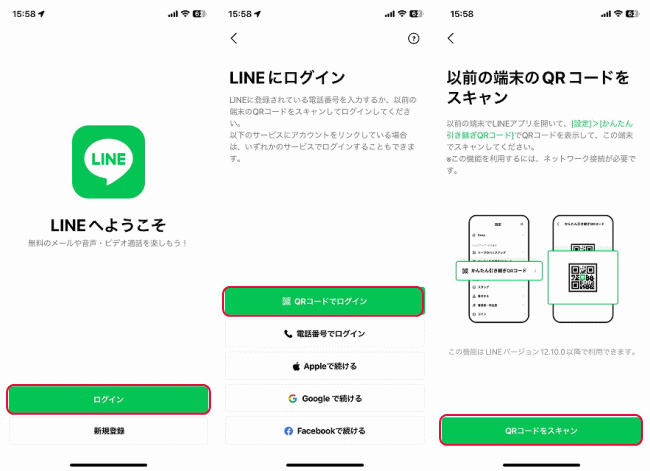
「古いアイフォーン」でQRコードを表示する
古いアイフォーンでLINEを起動して「ホーム」タブの右上にある設定(⚙)をタップします。
「かんたん引き継ぎQRコード」をタップします。
QRコードが表示されるので、新しいアイフォーンから読み取らせます。
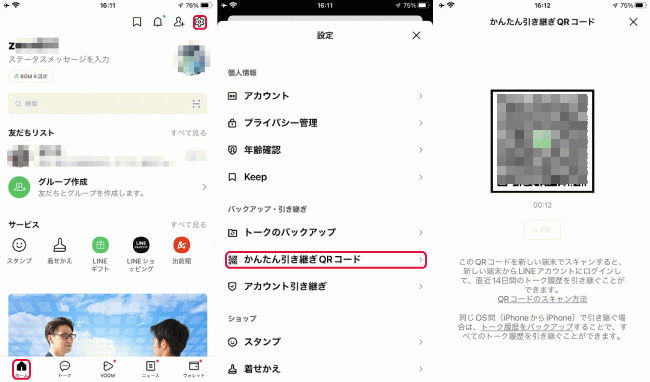
「新しいアイフォーン」でQRコードを読み取る
新しいアイフォーンでQRコードを読み取ると「以前の端末で本人確認する」と表示されるので、「古いアイフォーン」のロックを解除させます。
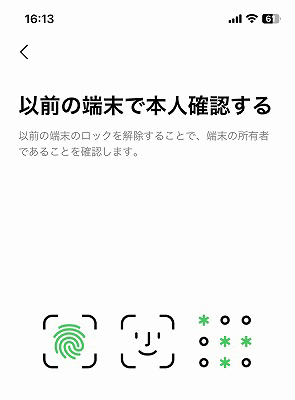
「古いアイフォーン」で認証を行う
古いアイフォーンで「新しい端末でこのQRコードをスキャンしましたか?」と表示されるので、「はい、スキャンしました」をタップして「次へ」をタップします。
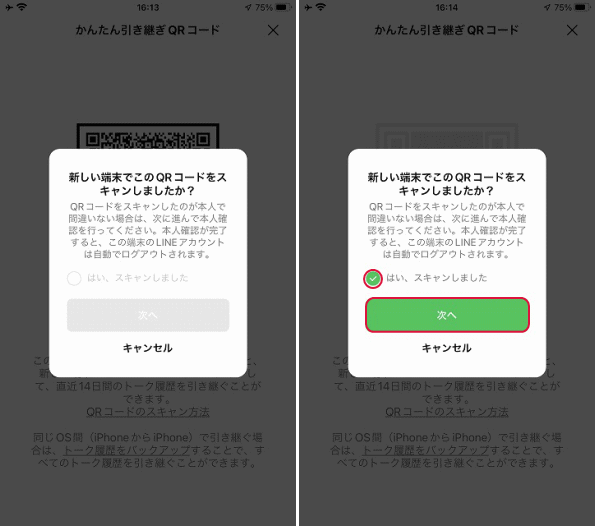
「新しいアイフォーン」でログインする
新しいアイフォーンでログインをタップします。
「トーク履歴を復元」をタップします。
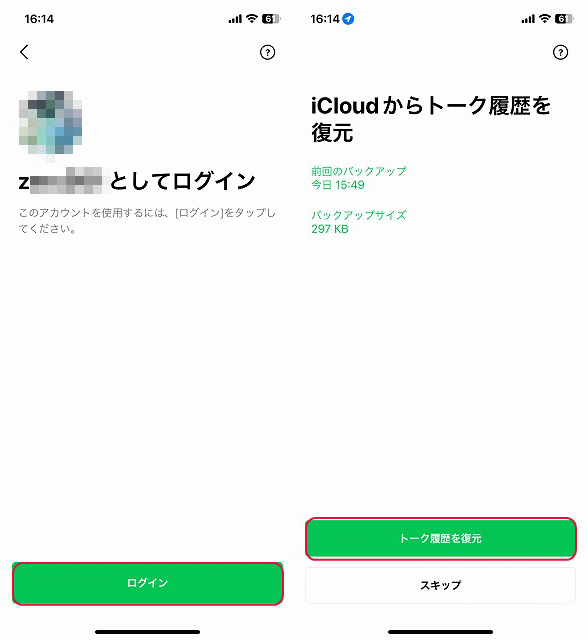
トーク履歴が復元されるので、「次へ」をタップします。
年齢確認が行われます。ここでは「あとで」をタップしました。
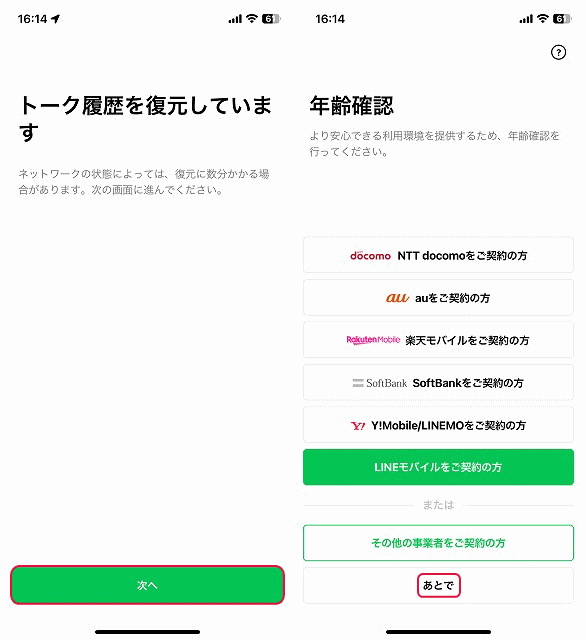
LINEの「ホーム」タブが表示されると引き継ぎ作業は完了となります。
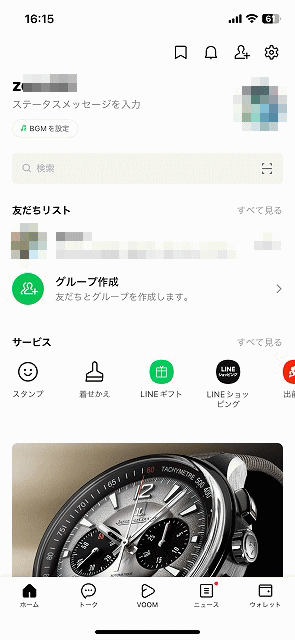
「古いアイフォーン」を初期化する
古いアイフォーンでLINEを起動すると「利用することができません」と表示されるので、「確認」をタップします。
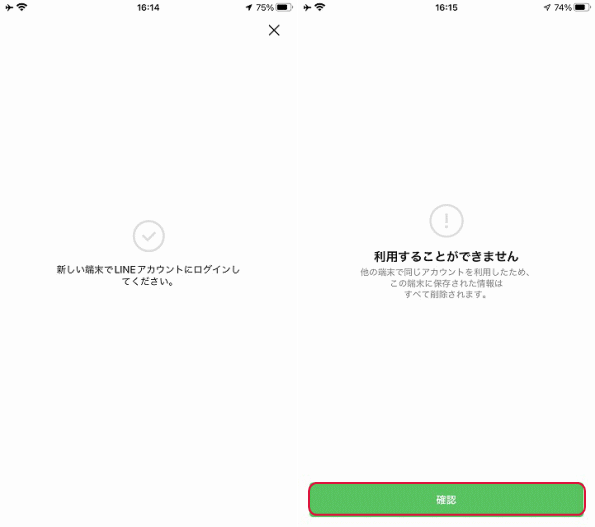
初期化が完了します。「確認」をタップすると、初期化されたことが確認できます。